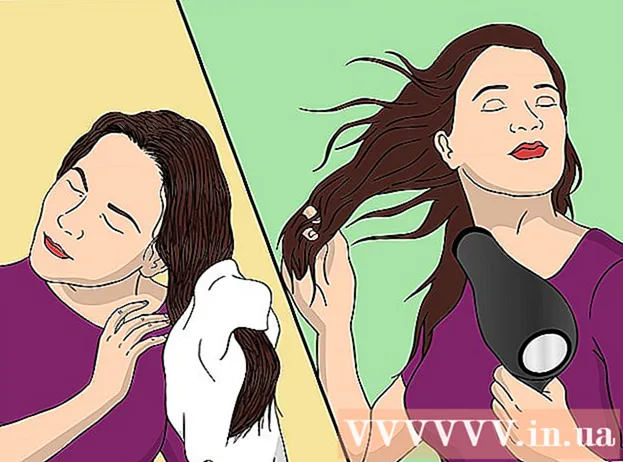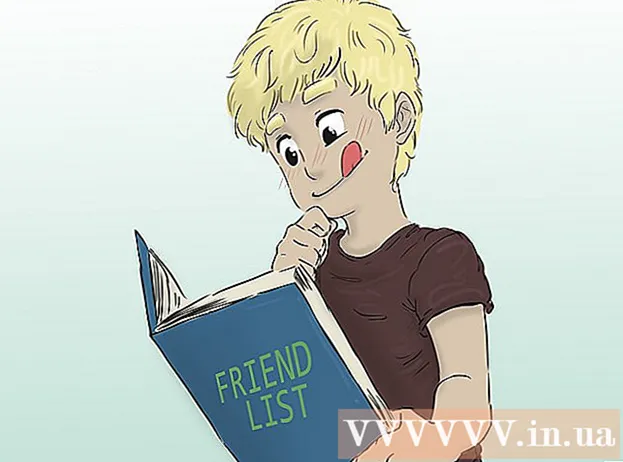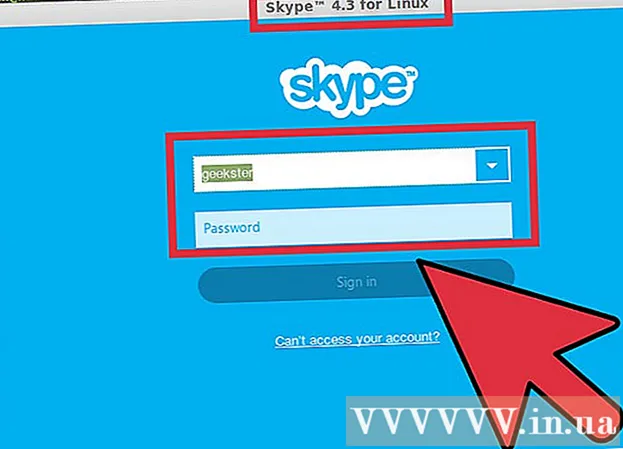நூலாசிரியர்:
Peter Berry
உருவாக்கிய தேதி:
18 ஜூலை 2021
புதுப்பிப்பு தேதி:
1 ஜூலை 2024

உள்ளடக்கம்
ஐடியூன்ஸ் தனி கணக்குகளைப் பயன்படுத்துவதிலிருந்து, தற்போது அனைத்து ஆப்பிள் சேவைகளும் ஒவ்வொரு ஆப்பிள் ஐடியையும் சுற்றி வருகின்றன. ஆப்பிள் ஐடி கணக்கை உருவாக்கும் செயல்முறை பெயரில் மட்டுமே ஐடியூன்ஸ் கணக்கை உருவாக்குவதற்கான முந்தைய படிகளைப் போன்றது. கணினி அல்லது iOS சாதனத்தில் ஆப்பிள் ஐடி கணக்கை எவ்வாறு உருவாக்குவது என்பதை அறிய கீழே உள்ள படி 1 ஐப் பார்க்கவும்.
படிகள்
3 இன் முறை 1: கணினியில்
ஐடியூன்ஸ் திறக்கவும். ஐடியூன்ஸ் பயன்பாட்டில் நேரடியாக ஆப்பிள் ஐடியை உருவாக்கலாம். ஆப்பிள் இனி தனி ஐடியூன்ஸ் கணக்கைப் பயன்படுத்துவதில்லை என்பதால், பயனர்கள் ஆப்பிள் ஐடியை உருவாக்கி, அவர்களின் தனிப்பட்ட ஆப்பிள் சாதனங்கள் அனைத்திலும் உள்நுழைய வேண்டும்.

ஸ்டோர் மெனுவைக் கிளிக் செய்க. மெனுவிலிருந்து "ஆப்பிள் ஐடியை உருவாக்கு" என்பதைத் தேர்ந்தெடுக்கவும். நீங்கள் தொடர முன் முதலில் விதிமுறைகளையும் நிபந்தனைகளையும் படித்து ஏற்றுக்கொள்ள வேண்டும்.
படிவத்தை பூர்த்தி செய்க. நீங்கள் இந்த வார்த்தையை ஏற்றுக்கொண்டவுடன், கணக்கு தகவல்களை நிரப்ப ஒரு படிவத்திற்கு நீங்கள் திருப்பி விடப்படுவீர்கள். நீங்கள் சரியான மின்னஞ்சல் முகவரி, கடவுச்சொல், பாதுகாப்பு கேள்வி மற்றும் பிறந்த தேதி ஆகியவற்றை வழங்க வேண்டும்.
- நீங்கள் ஆப்பிளிலிருந்து செய்திகளைப் பெற விரும்பவில்லை என்றால், படிவத்தின் கீழே உள்ள பெட்டிகளைத் தேர்வுசெய்யலாம்.
- குறிப்பு: நீங்கள் வழங்கும் மின்னஞ்சல் முகவரி செல்லுபடியாகும், இல்லையெனில் கணக்கு செயல்படுத்தப்படாது.

கட்டணத் தகவலை நிரப்பவும். ஐடியூன்ஸ் இல் பரிவர்த்தனை செய்ய விரும்பினால் நீங்கள் சரியான கிரெடிட் கார்டு தகவலை உள்ளிட வேண்டும். உங்கள் கிரெடிட் கார்டை உங்கள் கணக்கில் இணைக்க விரும்பவில்லை என்றாலும், கிடைக்கக்கூடிய கட்டண வடிவம் வழங்கப்பட வேண்டும். அதன் பிறகு, நாங்கள் இன்னும் கிரெடிட் கார்டு தகவல்களை நீக்கலாம் அல்லது இந்த கட்டுரையின் முடிவில் குறிப்பிடப்பட்டுள்ள முறையைப் பயன்படுத்தலாம்.
உங்கள் கணக்கை சரிபார்க்கவும். நீங்கள் படிவத்தை பூர்த்தி செய்தவுடன், வழங்கப்பட்ட முகவரிக்கு ஆப்பிள் சரிபார்ப்பு மின்னஞ்சலை அனுப்பும். இந்த மின்னஞ்சலில் கணக்கு செயல்படுத்தும் விளைவுடன் "இப்போது சரிபார்க்கவும்" என்ற இணைப்பு உள்ளது. மின்னஞ்சல் வருவதற்கு சில நிமிடங்கள் ஆகலாம்.- நீங்கள் இணைப்பைக் கிளிக் செய்த பிறகு திறக்கும் சரிபார்ப்பு பக்கத்தில், உங்கள் மின்னஞ்சல் முகவரி மற்றும் கடவுச்சொல்லை இப்போது படிவத்தில் உள்ளிடவும். இந்த மின்னஞ்சல் முகவரி நீங்கள் உள்நுழையும்போதெல்லாம் பயன்படுத்த வேண்டிய புதிய ஆப்பிள் ஐடி கணக்காக இருக்கும்.
3 இன் முறை 2: ஐபோன், ஐபாட் அல்லது ஐபாட் டச்
அமைப்புகள் பயன்பாட்டைத் திறக்கவும். இந்த பயன்பாடு பொதுவாக முகப்புத் திரையில் அமைந்துள்ளது. கீழே உருட்டி "ஐடியூன்ஸ் & ஆப் ஸ்டோர்ஸ்" விருப்பத்தைத் தட்டவும்.
நீங்கள் வெளியேறியுள்ளீர்கள் என்பதை உறுதிப்படுத்திக் கொள்ளுங்கள். ஏற்கனவே உள்ள ஆப்பிள் ஐடியுடன் சாதனம் உள்நுழைந்திருந்தால், புதிய கணக்கை உருவாக்க நீங்கள் வெளியேற வேண்டும். தொடர, உங்கள் ஆப்பிள் ஐடியைத் தட்டி, "வெளியேறு" என்பதைத் தேர்ந்தெடுக்கவும்.
"புதிய ஆப்பிள் ஐடியை உருவாக்கு" என்பதைக் கிளிக் செய்க. கணக்கு உருவாக்கும் செயல்முறை தொடங்கும்.
உங்கள் நாட்டைத் தேர்வுசெய்க. நீங்கள் தொடங்குவதற்கு முன், கணக்கு பயன்படுத்தப்படும் நாட்டைத் தேர்ந்தெடுக்க வேண்டும். நீங்கள் நிறைய பயணம் செய்தால், நீங்கள் வசிக்கும் இடத்தை நீங்கள் தேர்வு செய்ய வேண்டும். தொடர்வதற்கு முன் விதிமுறைகளையும் நிபந்தனைகளையும் படித்து ஏற்றுக்கொள்ளுங்கள்.
கணக்கு உருவாக்கும் படிவத்தை நிரப்பவும். நீங்கள் சரியான மின்னஞ்சல் முகவரி, கடவுச்சொல், பாதுகாப்பு கேள்வி மற்றும் பிறந்த தேதி ஆகியவற்றை உள்ளிட வேண்டும்.
கட்டணத் தகவலை நிரப்பவும். ஐடியூன்ஸ் இல் பரிவர்த்தனை செய்ய விரும்பினால் நீங்கள் சரியான கிரெடிட் கார்டு தகவலை உள்ளிட வேண்டும். உங்கள் கிரெடிட் கார்டை உங்கள் கணக்கில் இணைக்க விரும்பவில்லை என்றாலும், கிடைக்கக்கூடிய கட்டண வடிவம் வழங்கப்பட வேண்டும். அதன் பிறகு, நாங்கள் இன்னும் கிரெடிட் கார்டு தகவல்களை நீக்கலாம் அல்லது இந்த கட்டுரையின் முடிவில் குறிப்பிடப்பட்டுள்ள முறையைப் பயன்படுத்தலாம்.
உங்கள் கணக்கை சரிபார்க்கவும். நீங்கள் படிவத்தை பூர்த்தி செய்தவுடன், வழங்கப்பட்ட முகவரிக்கு ஆப்பிள் சரிபார்ப்பு மின்னஞ்சலை அனுப்பும். இந்த மின்னஞ்சலில் கணக்கு செயல்படுத்தும் விளைவுடன் "இப்போது சரிபார்க்கவும்" என்ற இணைப்பு உள்ளது. மின்னஞ்சல் வருவதற்கு சில நிமிடங்கள் ஆகலாம்.
- நீங்கள் இணைப்பைக் கிளிக் செய்த பிறகு திறக்கும் சரிபார்ப்பு பக்கத்தில், உங்கள் மின்னஞ்சல் முகவரி மற்றும் கடவுச்சொல்லை இப்போது படிவத்தில் உள்ளிடவும். இந்த மின்னஞ்சல் முகவரி நீங்கள் உள்நுழையும்போதெல்லாம் பயன்படுத்த வேண்டிய புதிய ஆப்பிள் ஐடி கணக்காக இருக்கும்.
3 இன் முறை 3: கிரெடிட் கார்டு இல்லாமல் ஆப்பிள் ஐடியை உருவாக்கவும்
உங்கள் கணினி அல்லது iOS சாதனத்தில் பயன்பாட்டு அங்காடியைத் திறக்கவும். கிரெடிட் கார்டு தகவல்களைப் பயன்படுத்தாமல் ஒரு கணக்கை உருவாக்குவதற்கு முன்பு எந்தவொரு இலவச பயன்பாட்டையும் பதிவிறக்கம் செய்து நிறுவ வேண்டும்.
சில இலவச பயன்பாட்டைக் கண்டறியவும். நீங்கள் எந்தவொரு பயன்பாட்டையும் இலவசமாக தேர்வு செய்யலாம். நீங்கள் முதன்மையாக பதிவிறக்கம் செய்ய வேண்டிய தேவையான பயன்பாட்டைக் கண்டுபிடிக்க முயற்சிக்கவும். நீங்கள் இல்லையென்றால், எந்த பயன்பாட்டையும் பதிவிறக்கம் செய்து முடித்ததும் அதை நீக்குங்கள்.
பயன்பாடுகளை நிறுவவும். பயன்பாட்டின் ஸ்டோர் பக்கத்தின் மேலே உள்ள "இலவச" பொத்தானைத் தட்டவும், உங்கள் ஆப்பிள் ஐடியில் உள்நுழையும்படி கேட்கப்படுவீர்கள்.
"ஆப்பிள் ஐடியை உருவாக்கு" என்பதைக் கிளிக் செய்யவும் அல்லது கிளிக் செய்யவும். உங்கள் கணக்கிற்கு உள்நுழையும்படி கேட்கப்படும்போது, புதியதை உருவாக்கவும். கணக்கு உருவாக்கும் செயல்முறை தொடங்கும்.
படிவத்தை பூர்த்தி செய்க. நீங்கள் முதலில் விதிமுறைகளையும் நிபந்தனைகளையும் ஏற்க வேண்டும், பின்னர் கணக்கு உருவாக்கும் படிவம் தோன்றும். இந்த படிவத்தை எவ்வாறு நிரப்புவது என்பதை அறிய மேலே உள்ள முறைகளை மதிப்பாய்வு செய்யவும்.
கட்டண விருப்பமாக "எதுவுமில்லை" என்பதைத் தேர்ந்தெடுக்கவும். கட்டண முறை பிரிவின் கீழ், உங்களுக்கு "எதுவுமில்லை" என்ற விருப்பம் இருக்கும். புதிதாக கிரெடிட் கார்டு தகவல்களை வழங்காமல் ஆப்பிள் ஐடியை உருவாக்குவதற்கான ஒரே வழி இதுதான்.
- உங்கள் ஐபோன் அல்லது ஐபாட் டச்சில், இந்த முறையைக் கண்டுபிடிக்க நீங்கள் கீழே உருட்ட வேண்டியிருக்கும்.
கணக்கு உருவாக்கும் செயல்முறையை முடிக்கவும். நீங்கள் படிவத்தை பூர்த்தி செய்தவுடன், படிவத்தில் உள்ள முகவரிக்கு உறுதிப்படுத்தல் மின்னஞ்சல் அனுப்பப்படும். செயல்முறையை முடிக்க மின்னஞ்சலில் உள்ள இணைப்பை நீங்கள் பின்பற்ற வேண்டும். விளம்பரம்